今天天气好晴朗处处好风光,好天气好开始,图老师又来和大家分享啦。下面给大家推荐Photoshop把室内花屏花朵转化成水彩效果,希望大家看完后也有个好心情,快快行动吧!
【 tulaoshi.com - PS 】
最终效果
(本文来源于图老师网站,更多请访问https://www.tulaoshi.com/ps/)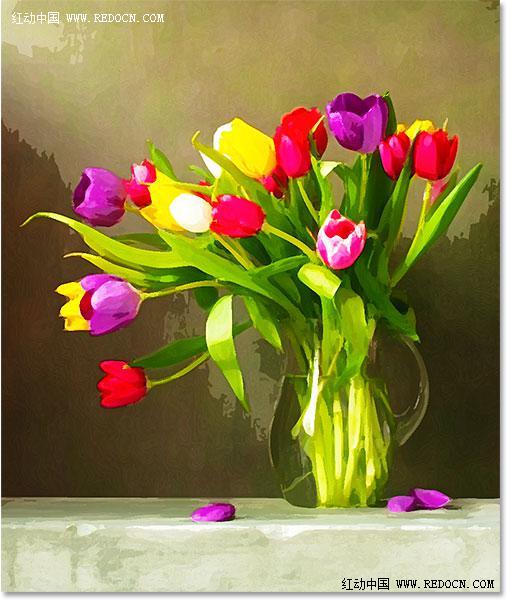
原图

1、首先,打开郁金香照片,显示在背景层。
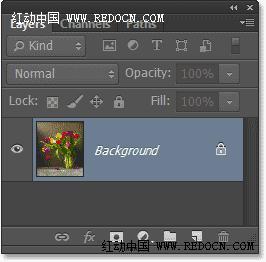
2、按Ctrl + J复制郁金香层,或者去图层新建通过拷贝的图层。
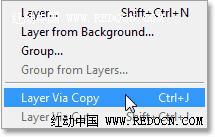
3、现在显示复制图层为图层1。

4、右键图层1,选择转换为智能对象。或者去图层智能对象转换为智能对象。
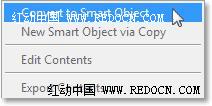
5、现在你可以看到智能对象图标显示在预览窗口上。
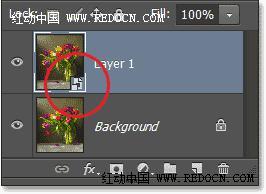
6、按两次Ctrl + J复制智能对象图层。如图所示。

7、原智能图层命名为cutout,复制的第一层dry brush,复制的第二层median。
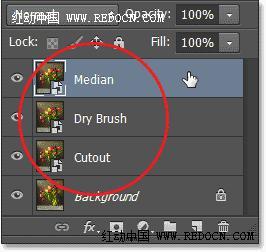
8、点前面的眼睛图标,将最上方的median层和dry brush层先隐藏起来。

9、点击选中cutout图层。

10、去滤镜滤镜库。

11、选择艺术效果木刻。
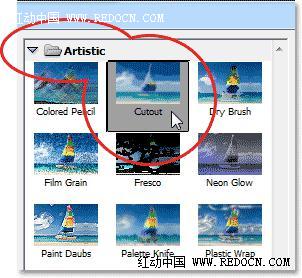
12、设置色阶数4,边缘简化度4,边缘逼真度2,然后点击确定。
(本文来源于图老师网站,更多请访问https://www.tulaoshi.com/ps/)
13、改变cutout图层的混合模式为明度,位置在最下方。
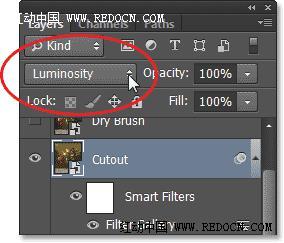

14、点击选中dry brush层,点眼睛图标让其可见。
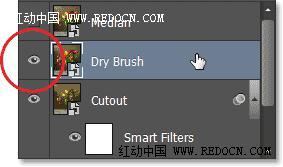
15、再次打开滤镜库。
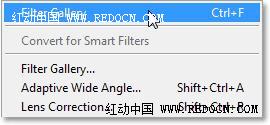
16、艺术效果干画笔。设置画笔大小10,画笔细节10,纹理3。
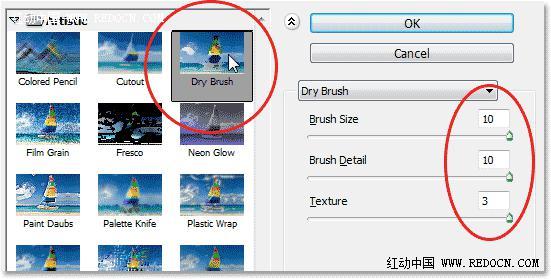
17、改变混合模式为滤色。

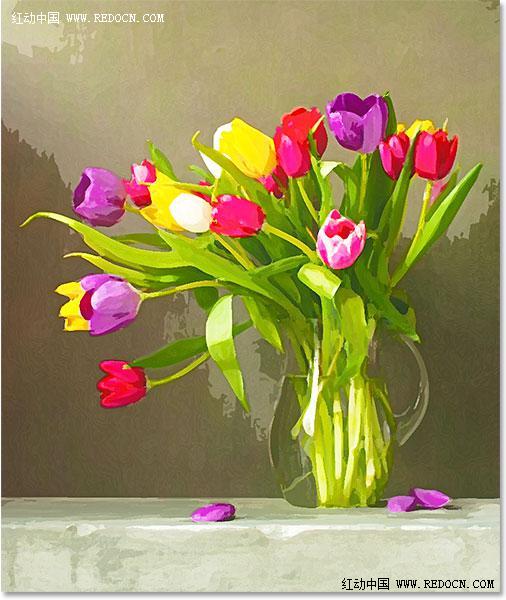
18、点击选中median层,点眼睛图标让其可见。
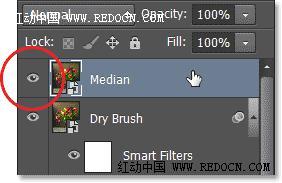
19、去滤镜杂色中间值。

20、设置半径为12像素,点击确定应用效果。
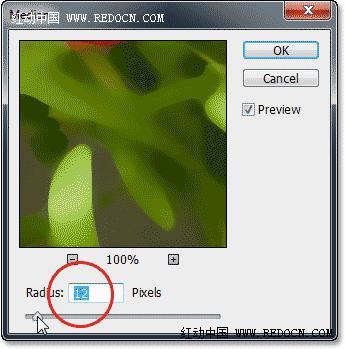
21、最后,选择median层,改变其混合模式为柔光。
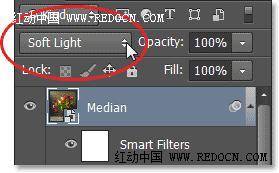
最终效果:
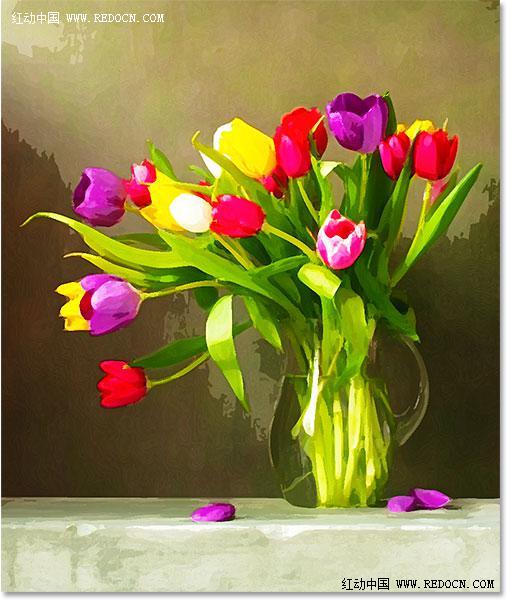
来源:https://www.tulaoshi.com/n/20160216/1565897.html
看过《Photoshop把室内花屏花朵转化成水彩效果》的人还看了以下文章 更多>>